前段时间小虾带大家薅了Google cloud,不断有小伙伴说是否可以安装Windows,小虾也尝试了,无法使用免费赠送的金额创建Windows的实例,但是有其他的方法。这个方法一直都有,大神已经公开了全部的教程以及安装所需的系统,但是作为服务器,Windows不如Linux安全,也不如Linux轻量化,不过各有各的好吧,今天小虾就来带大家安装Windows系统。
一、创建一个实例
记住实例的内部IP。
二、安装依赖
先SSH链接刚才创建的实例。
获得管理员权限
sudo -i更新系统
#Debian/Ubuntu:
apt-get update
#RedHat/CentOS:
yum update必要依赖
#Debian/Ubuntu:
apt-get install -y xz-utils openssl gawk file
#RedHat/CentOS:
yum install -y xz openssl gawk file三、一键脚本
wget --no-check-certificate -qO InstallNET.sh 'https://sunpma.com/other/oss/InstallNET.sh' && bash InstallNET.sh --ip-addr X.X.X.X --ip-mask 255.255.255.0 --ip-gate C.C.C.C -dd '[Windows DD包直链地址]'注意:一键脚本中的 X.X.X.X 就是你新建实例中的内部IP, C.C.C.C 是网关地址。[Windows DD包直链地址] 是你需要安装的系统下载地址(下边附各系统地址)。以上者3个信息,都需要根据自己情况修改,完了之后直接在SSH中粘贴回车即可。
如香港的实例,内部IP一般是 10.170.0.X,网关就是 10.170.0.1
台湾的实例,内部IP一般是 10.140.0.X,网关是 10.140.0.1
四、系统登陆
安装好以后,服务器会断连,然后需要等待个一二十分钟,在Windows系统下,搜索 远程桌面连接 ,打开后,输入你实例的外部IP,等待链接,如果链接失败,继续等待,不要着急,因为装完系统后,需要等二十分钟左右才能连上。
账号:Administrator 密码:nat.ee
连接上以后如果遇到无法打开网页的情况,修改DNS即可。
8.8.8.8 或者 8.8.4.4
五、修改密码
一定要第一时间修改密码,因为大家都用同样的系统,默认的密码也是一样的,一旦有人扫到你的系统,直接使用默认账号密码登陆,你的机器很可能变成肉鸡哦。桌面有一个 tool 的文件,打开后可以方便的修改密码。
六、关于激活
可以使用KMS激活。
如果不能的话,可以试试下边的KEY(不能保证成功激活)。
# Windows 7 企业版
KMS密钥:33PXH-7Y6KF-2VJC9-XBBR8-HVTHH / RHTBY-VWY6D-QJRJ9-JGQ3X-Q2289 / H8PDJ-H4NKW-3GKH7-YHKJ7-4C2JR
# Windows 8.1 专业版
KMS密钥:GCRJD-8NW9H-F2CDX-CCM8D-9D6T9
# Windows 10 LTSC 2019 企业版
KMS密钥:M7XTQ-FN8P6-TTKYV-9D4CC-J462D
# Windows Server 2019 数据中心版
KMS密钥:WMDGN-G9PQG-XVVXX-R3X43-63DFG右键以管理员身份运行CMD,依次执行下边的命令。
slmgr.vbs -upk
slmgr.vbs -ipk KMS密钥
slmgr.vbs -ato
slmgr.vbs -dlv好了,到此为止,我们已经在Linux的实例中,安装好了Windows系统。
附:DD系统直链地址
# DD Windows Server 2008 R2 64位 精简版 [账户Administrator密码nat.ee]
https://oss.sunpma.com/Windows/Win_Server2008R2_sp1_64_Administrator_nat.ee.gz
# DD Windows Server 2012 R2 64位 精简版 [账户Administrator密码nat.ee]
https://oss.sunpma.com/Windows/Win_Server2012R2_64_Administrator_nat.ee.gz
# DD Windows Server 2016 64位 精简版 [账户Administrator密码nat.ee]
https://oss.sunpma.com/Windows/Win_Server2016_64_Administrator_nat.ee.gz
# DD Windows Server 2019 64位 精简版 [账户Administrator密码WinSrv2019dc-Chinese]
https://oss.sunpma.com/Windows/Win_Server2019_64_Administrator_WinSrv2019dc-Chinese.gz
# DD Windows Server 2022 64位 精简版 [账户Administrator密码nat.ee]
https://oss.sunpma.com/Windows/Win_Server2022_64_Administrator_nat.ee.gz
# DD Windows7 32位 精简版 [账户Administrator密码nat.ee]
https://oss.sunpma.com/Windows/Win7_86_Administrator_nat.ee.gz'
# DD Windows7 sp1 64位 企业精简版 [账户Administrator密码nat.ee]
https://oss.sunpma.com/Windows/Win7_sp1_64_Administrator_nat.ee.gz
# DD Windows8.1 64位 专业精简版 [账户Administrator密码nat.ee]
https://oss.sunpma.com/Windows/Win8.1_64_Administrator_nat.ee.gz
# DD Windows10 2016LTSB 64位 企业深度精简版 [账户Administrator密码nat.ee]
https://oss.sunpma.com/Windows/Win10_2016LTSB_64_Administrator_nat.ee.gz
# DD Windows10 2019LTSC 64位 企业深度精简版 [账户Administrator密码nat.ee]
https://oss.sunpma.com/Windows/Win10_2019LTSC_64_Administrator_nat.ee.gz
# DD Windows10 2021LTSC 64位 企业深度精简版 [账户Administrator密码nat.ee]
https://oss.sunpma.com/Windows/Win10_2021LTSC_64_Administrator_nat.ee.gz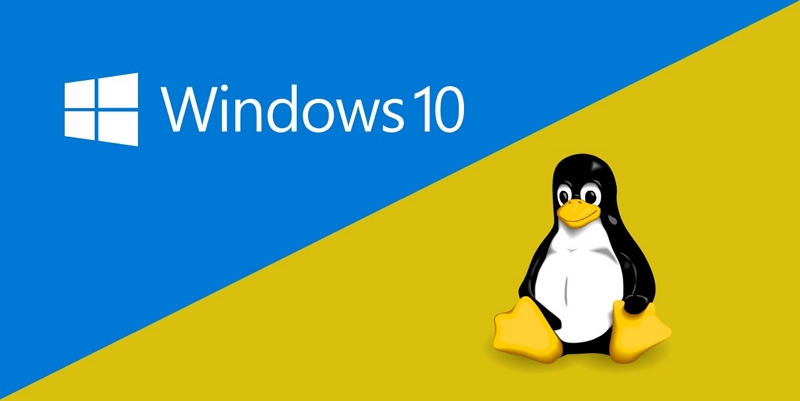
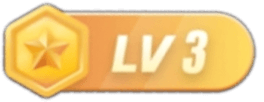



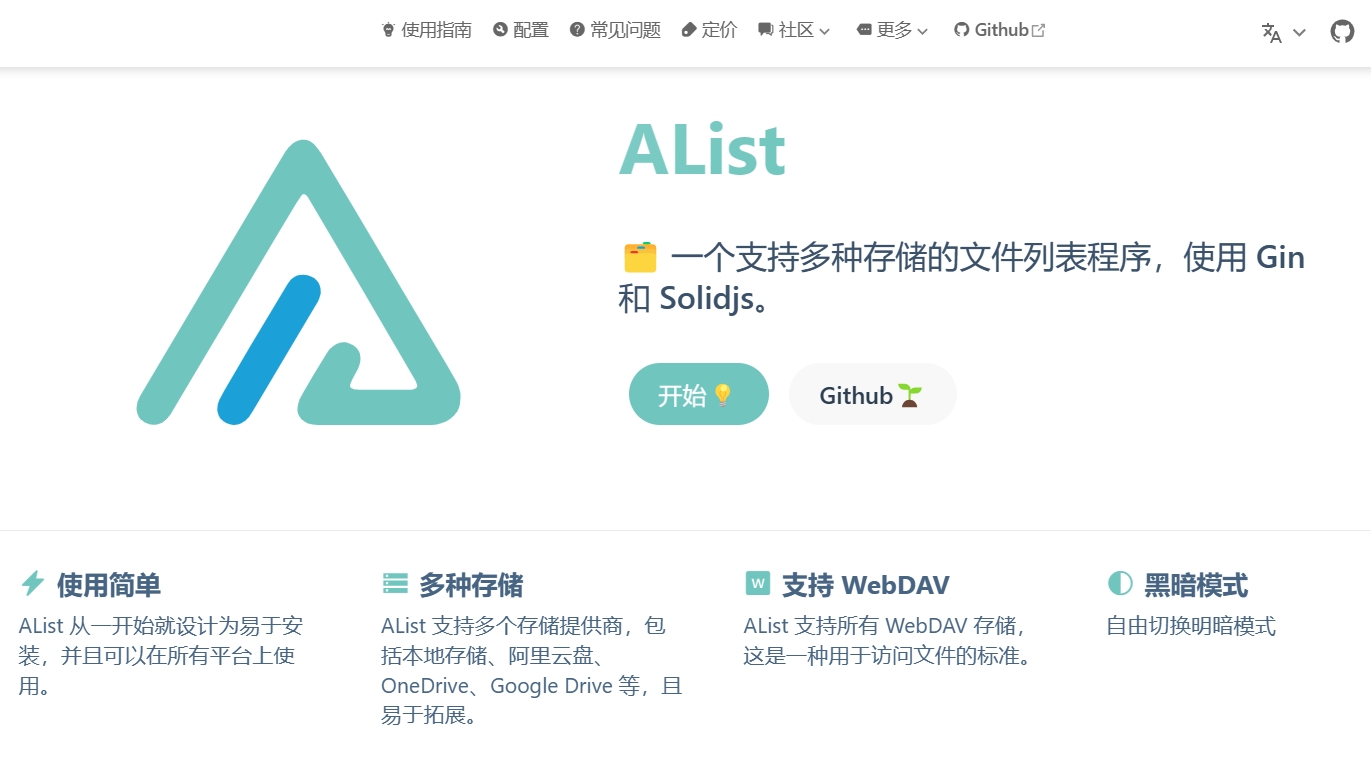

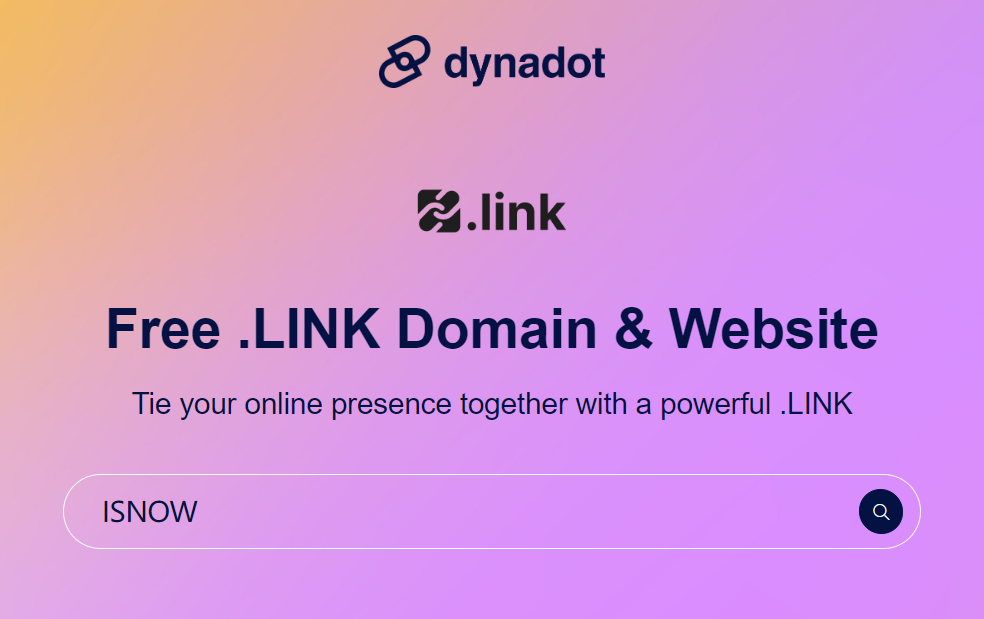
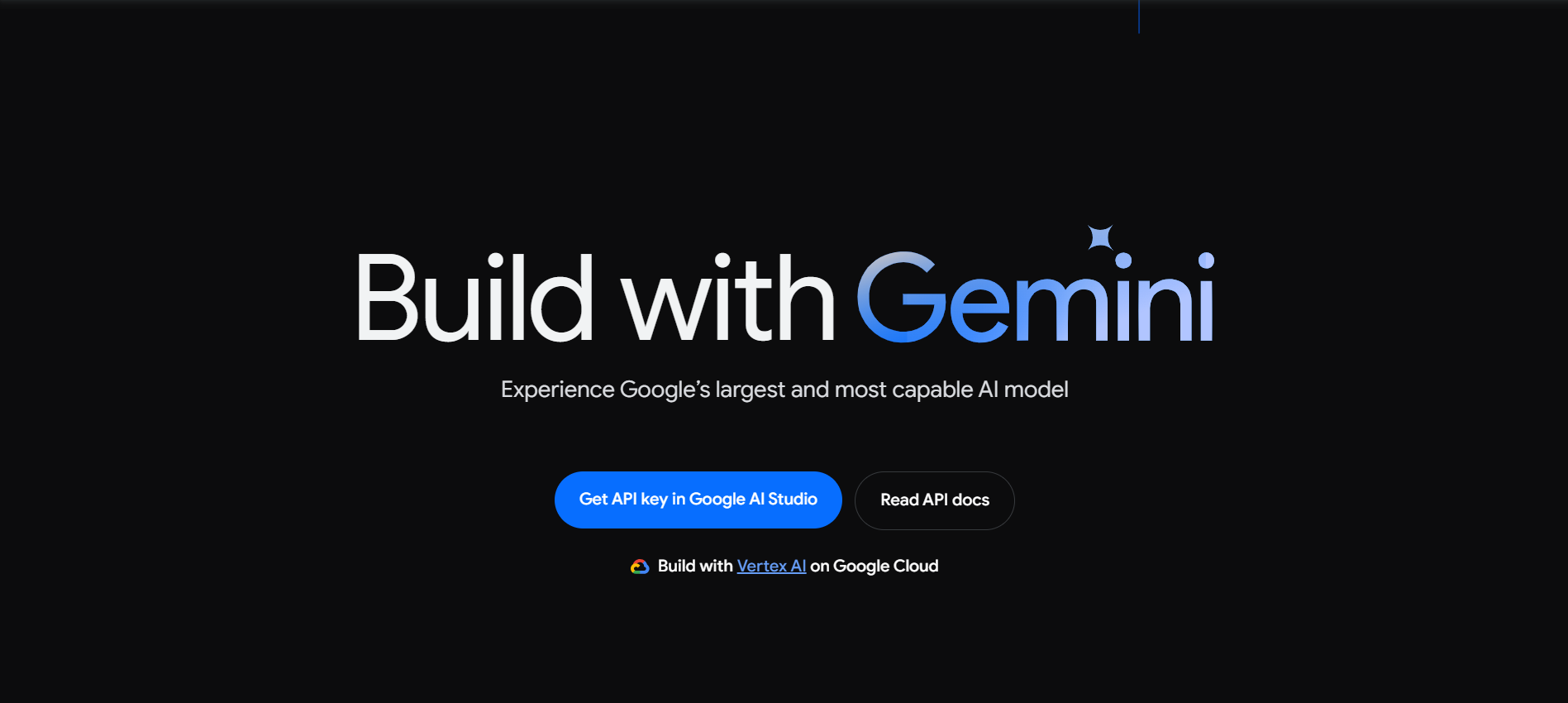
暂无评论内容